发布日期:2017.12.16 14:39浏览量:3153作者:admin
“水彩画”顾名思义,就是以水为媒介调和颜料作画的表现方式。水彩给人的感觉有2种,一种是给人“水”的感觉,非常流畅和透明;透明度高,色彩重叠时,下面的颜色会透过来。色彩鲜艳度不如彩色墨水,但着色较深,表现力很强;另一种是给人“色彩”的感觉,各种不同的色彩,刺激我们的大脑,给我们不同的感受,就像世界是多姿多彩一样。
在设计中,当我们希望能利用手绘插画来表达作品时,水彩也许是非常值得考虑的方向。接下来咱们重点剖析如何用ps将摄影图片转为水彩画~主要使用的是ps里面的滤镜效果。
咱们先来看一下处理前后效果。素材来源:花瓣网(上图处理前,下图处理后)


STEP 01
选一张你觉得不错的的图片。在PS中打开,ctrl+J复制图层,将复制后的这个图层转化为智能对象。因为在运用滤镜处理图层时,转化为智能对象,在处理方式上会更加灵活,运用在智能对象上的滤镜将变为智能滤镜,设计中会有更多可以修改的空间。如果直接是将在图层上运用滤镜,则后期不可更改。
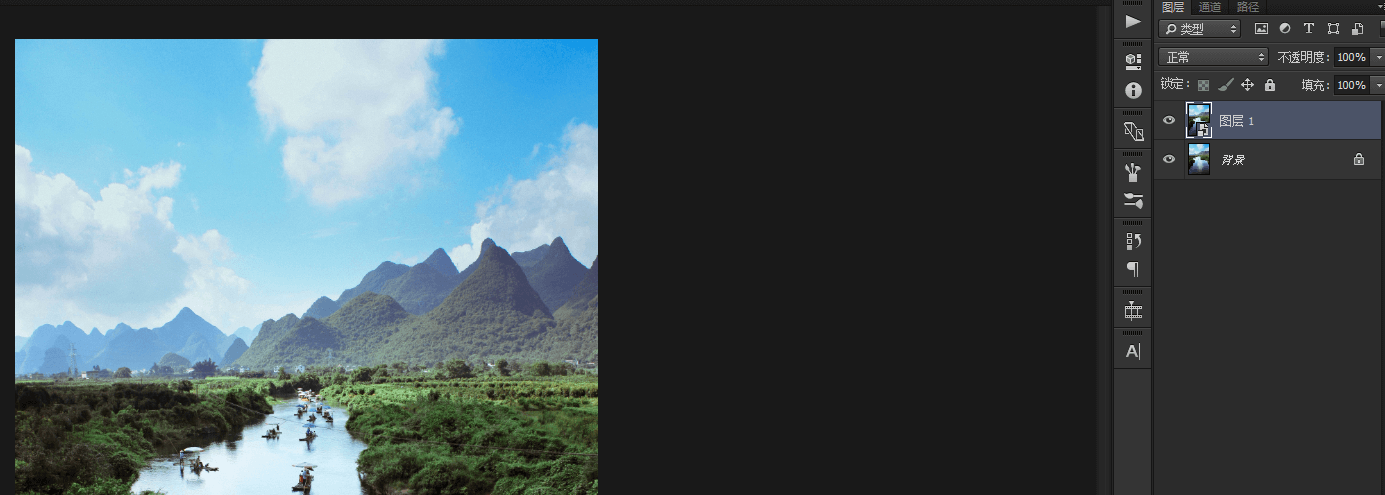
此外需要注意的是,如果你找不到以下所提到的滤镜,也许是你的滤镜库并没有显示完毕,提前进入【编辑>首选项>增效工具】,在面板中确定“显示滤镜库的所有组和名称”已被选定。
STEP 02
选中图层后,进入到【滤镜>艺术效果>干画笔】,我这里在参数面板中将画笔大小改为8,而画笔细节为5,纹理为1。运用这些参数,让画面变得失去摄影的那种写真力,而转为手绘的质感。针对每张图片根据所呈现对象的不同,当然参数也就不尽相同,咱们需要根据实际情况判断参数。
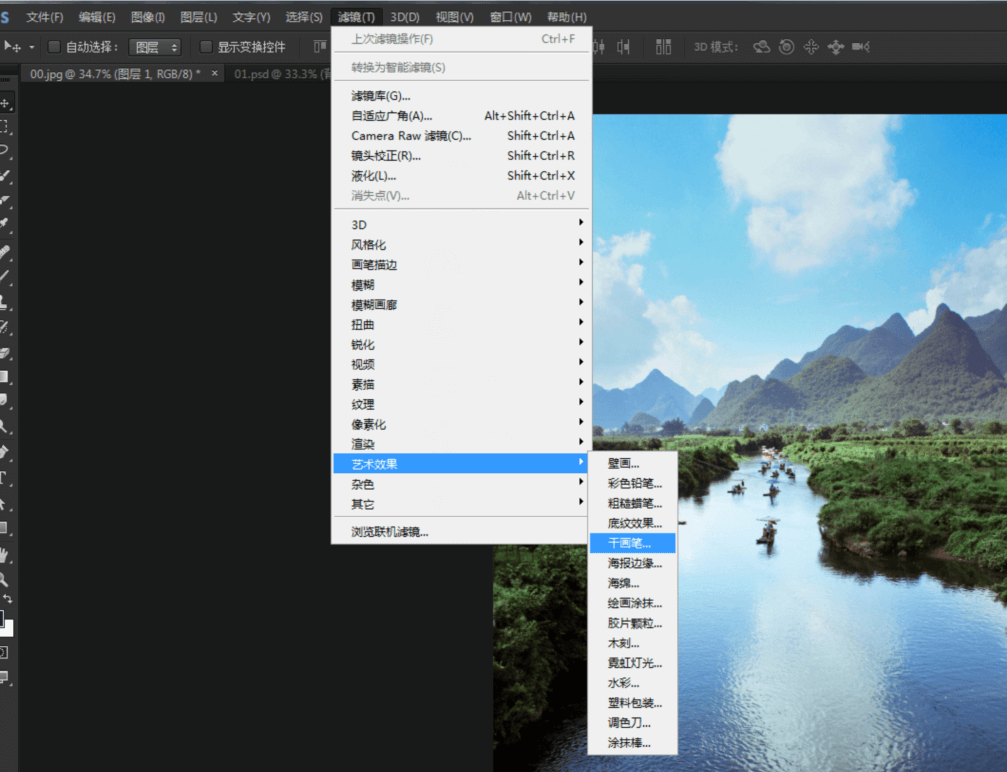
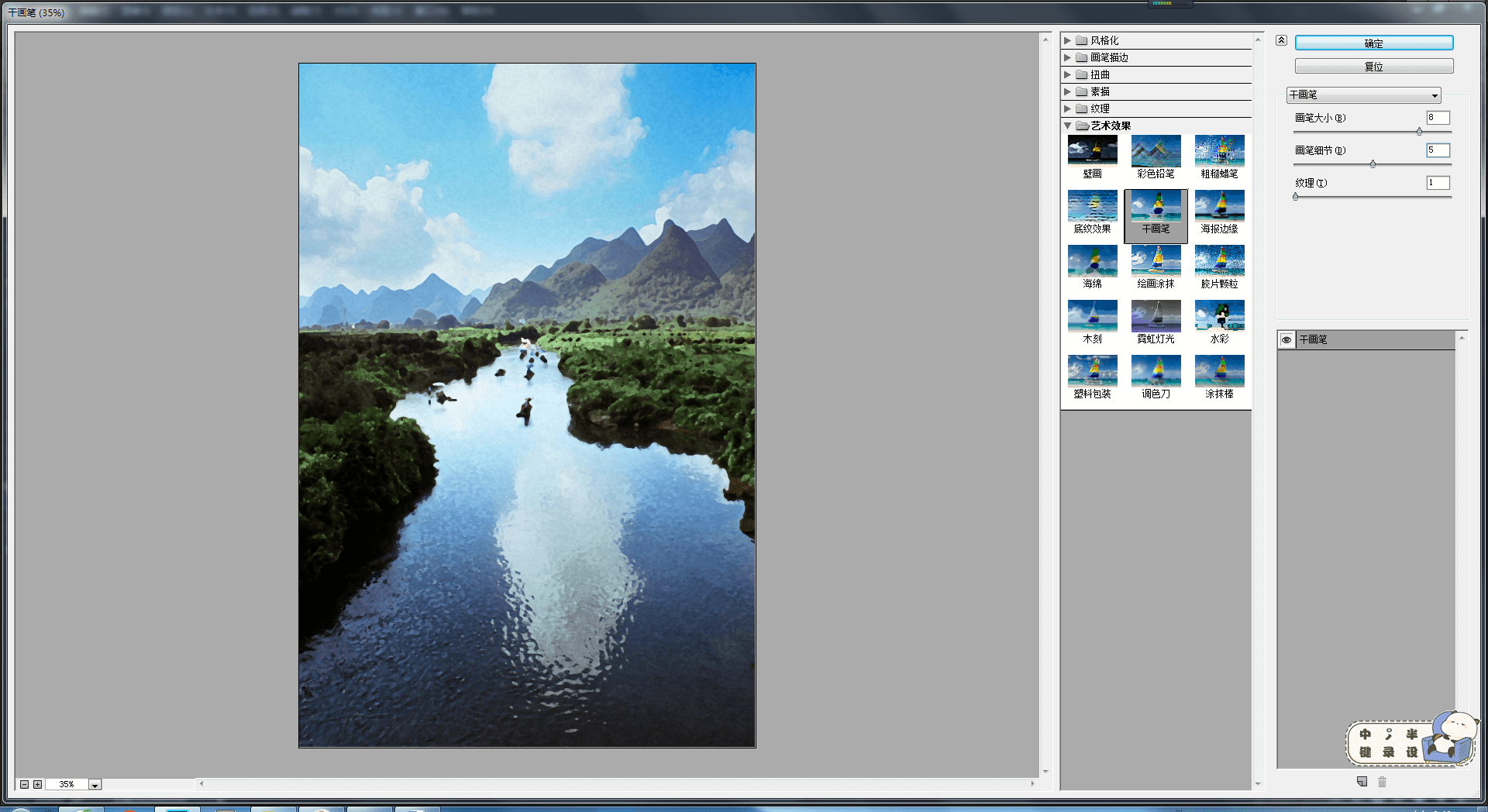
如果你觉得到了这一步不是很完美(个人是觉得整体色调偏暗,不符合水彩画的意境,step03可根据实际情况操作或者省略)咱们进行自爱一个步骤
STEP 03
再一次运用干画笔,这一次的参数稍作修改。画笔大小改为4,画笔细节改为2,纹理为1。
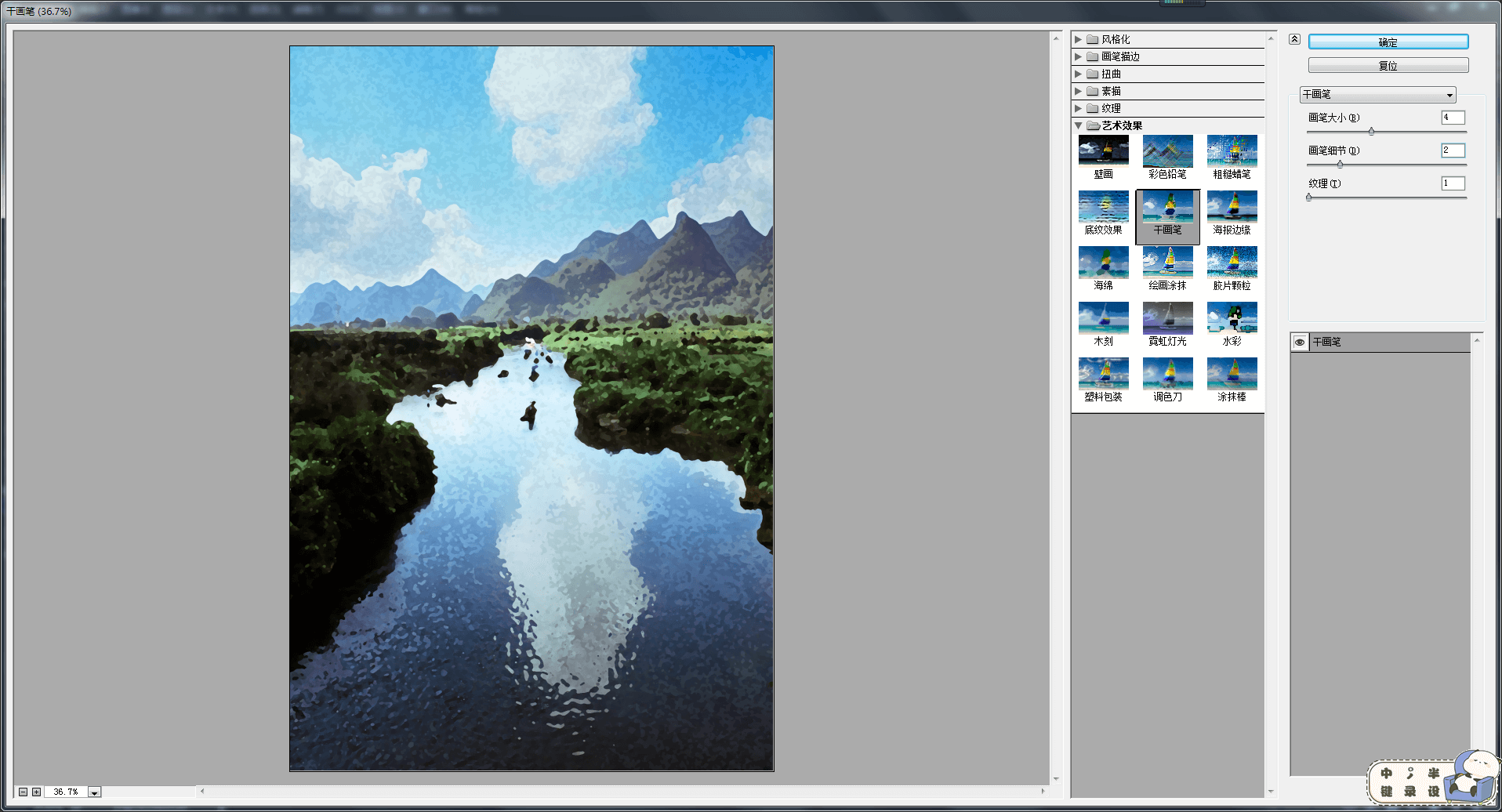
图层面板中图层下方的智能滤镜中会有出现所运用的滤镜列表。点击上方的“干画笔”右侧有一个小图标,渲染后将混合模式改为“滤色”,透明度降至20%。你也可以尝试运用其他的混合模式,一切以最终效果为准。
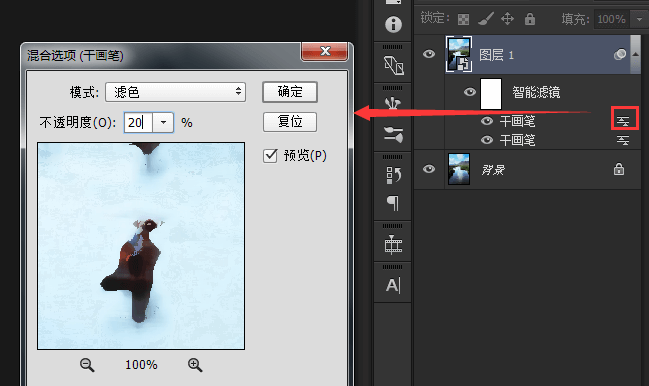
STEP 04
进入【滤镜>模糊>特殊模糊】,在特殊模糊的参数面板中将模糊半径设置为4,阈值设置为100,品质下拉框中选择“高”。这里的半径设置非常重要,请注意面板中实时的效果变化。运用模糊是为了体现水彩画中微微的“晕染”质感。
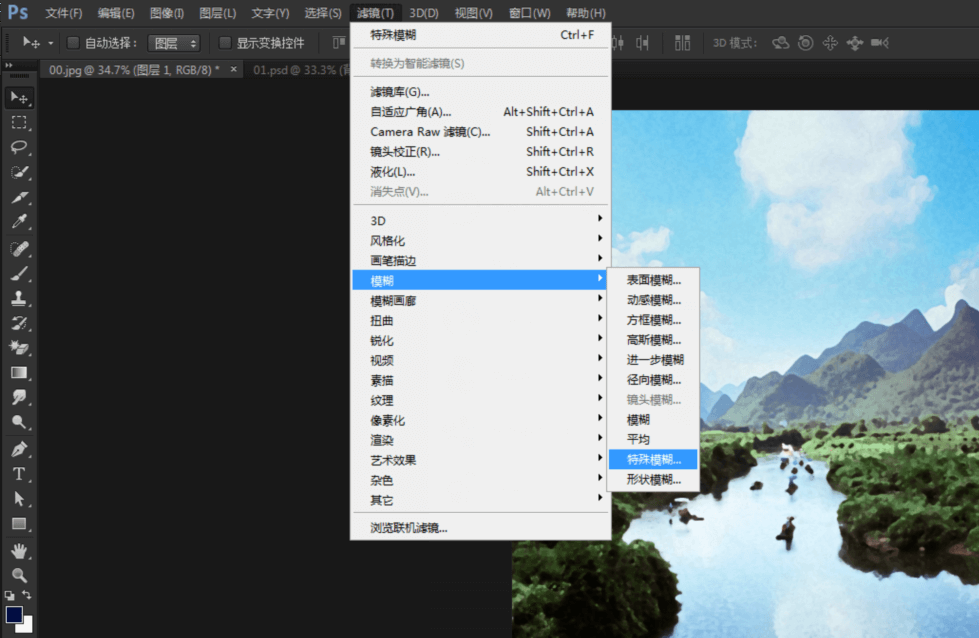
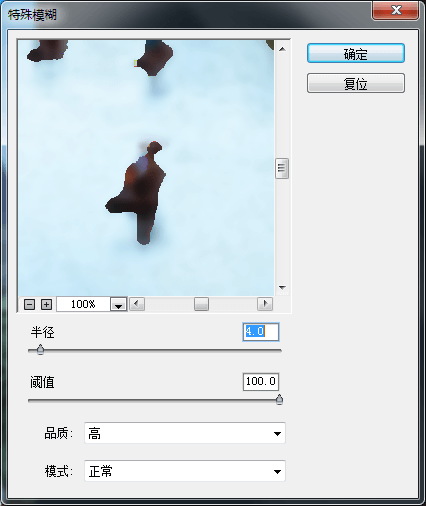
然后点击上方的“特殊模糊”右侧有一个小图标,透明度降至50%。
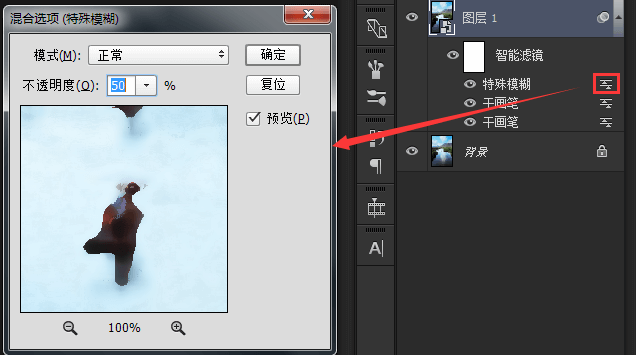
STEP 05
为了进一步增加水彩透明质感,进入【滤镜>画笔描边>喷溅】,设置喷色半径为6,平滑度为3。我们每走一步都并不会为整体效果带来多么翻天覆地的巨变,但是又都有视觉上的微调,一点一点接近我们想要的最终效果。
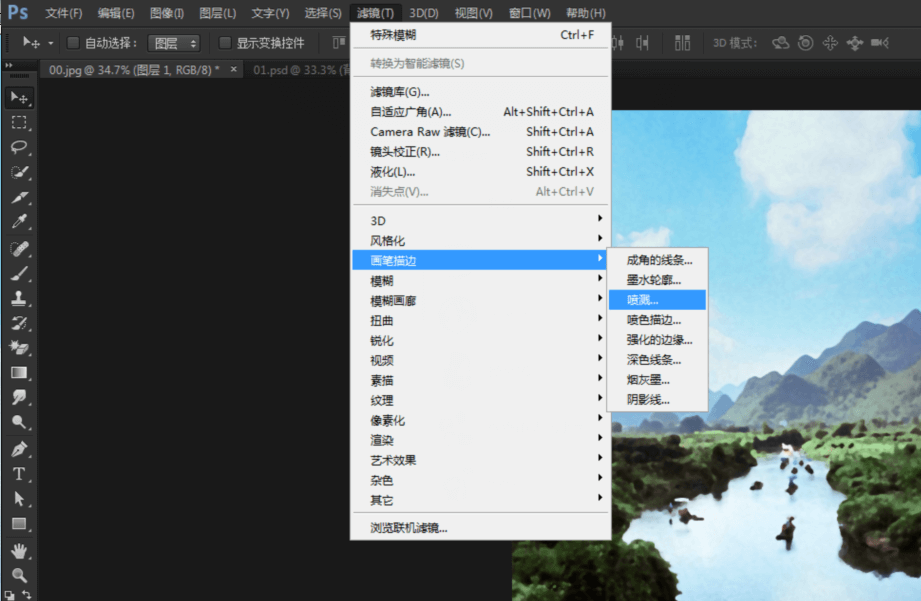
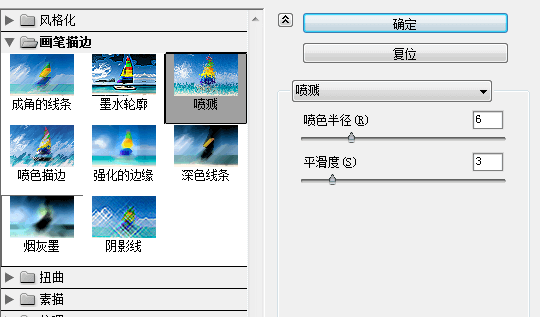
STEP 06
再进入【滤镜>风格化>查找边缘】,这里所处理的结果是以效仿真实水彩中的水渍边缘的痕迹。点击查找边缘右侧的小图标,在混合选项面板中将上一步所用滤镜的混合模式改为“正片叠底”,透明度降至60%。
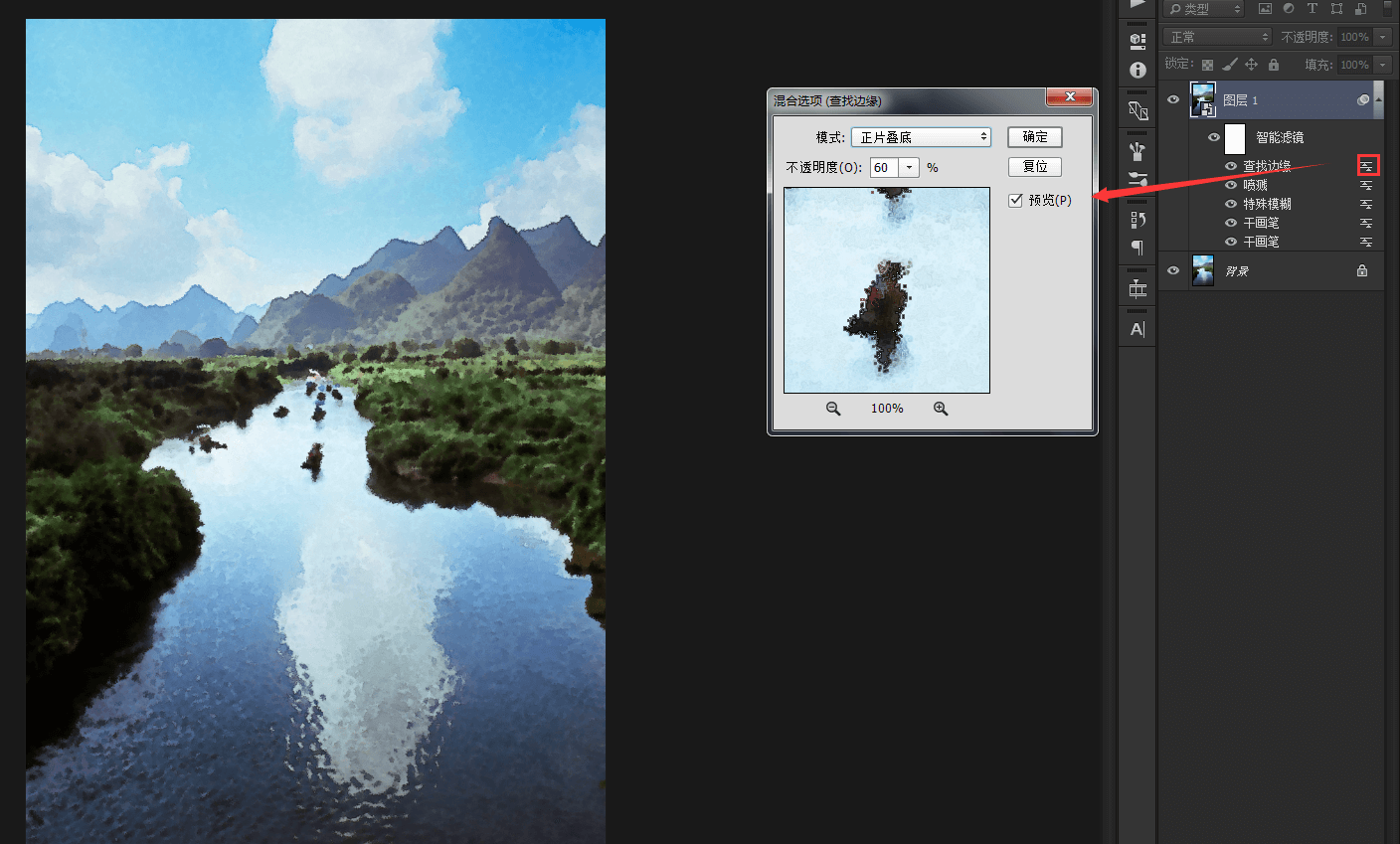
STEP 07
接下我们将为整个画面增加纹理,增加纹理的方法主要有二。第一是加入纸质纹理素材,并将素材叠加到原有图层上方,将混合模式改为正片叠底,适当调整透明度,即可完成。第二运用ps滤镜中的纹理。我个人比较喜欢第二种,这样能够节省寻找素材的时间。各位可以两种都试试~
进入【滤镜>纹理>纹理化】
纹理模式调为“砂岩”,缩放“100%”凸现“5”,我是根据自我感觉不错的模式来调的。
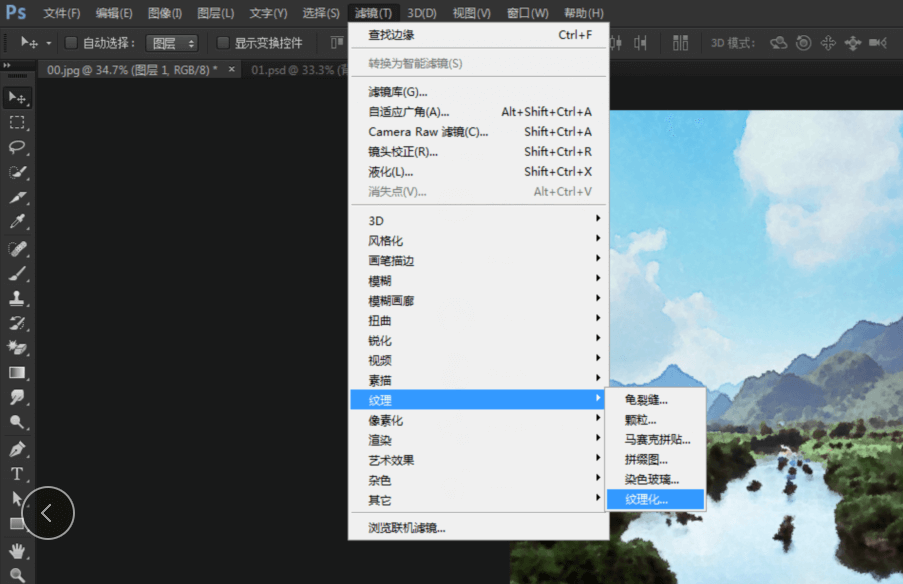
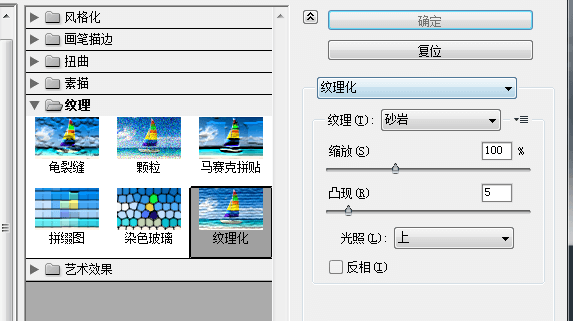
到了这一步就ok啦

